- Si želite odkriti nekaj najboljših brezplačnih pisav za Windows 10?
- Nexus Font in FontBase sta izjemni možnosti programske opreme, ki ju je treba upoštevati.
- Številni poklicni oblikovalci se tudi strinjajo, da Adobe Fonts vsebuje pisave višje kakovosti kot mnoga druga programska orodja za pisave.
- Oglejte si njihove značilnosti in presodite sami.
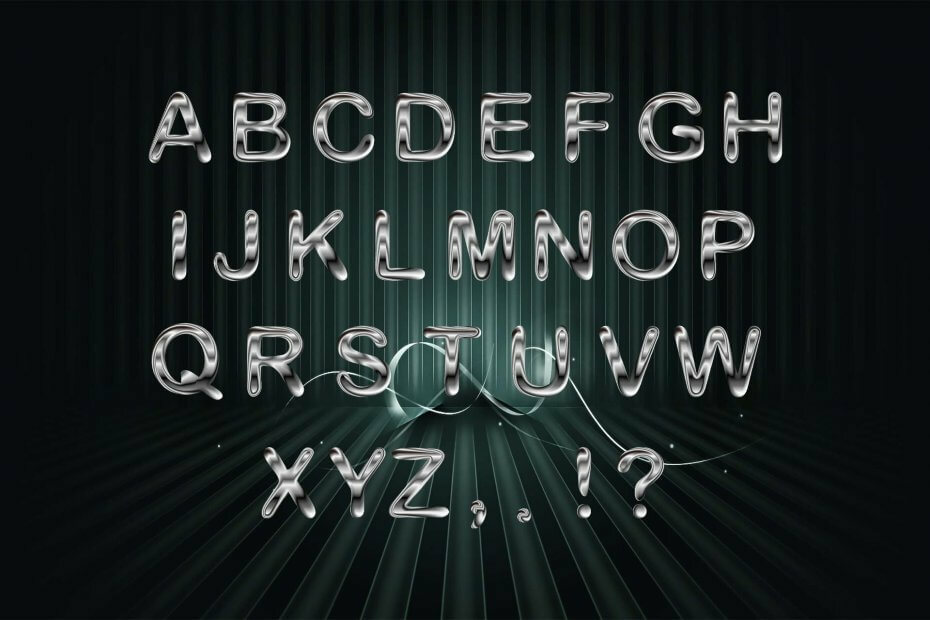
Z Adobe Acrobat Reader naredite vse svoje dokumente dostopnimi in varnimi. To orodje za upravljanje dokumentov vam bo omogočilo tudi e-podpisovanje in ustvarjanje uradnih obrazcev, s katerimi boste prihranili čas pri delu. Nabavite ga za svoj računalnik in lahko boste:
- Odprite, natisnite in uredite vse datoteke PDF in druge vrste datotek
- Lažje izpolnite obrazce PDF
- Najpomembnejši dokumenti naj bodo šifrirani
Pridobite vse aplikacije po posebni ceni!
Svetovna programska oprema za upravljanje dokumentov št. 1 je zdaj po ugodni ceni, zato pohitite!
Če iščete brezplačne pisave za Windows 10, se bo vaš obisk izplačal. Ne glede na to, ali delate kot tipograf, grafični oblikovalec ali želite samo uporabljati različne pisave za domači projekt, boste morali uporabiti veliko število pisav.
Ukvarjanje z velikim številom pisav je lahko zapleteno tudi za najbolj organizirane med vami. Za poenostavitev celotnega postopka je priporočljivo uporabiti brezplačno programsko opremo za upravljanje pisav.
Programska oprema za upravljanje pisav vam omogoča upravljanje vseh vidikov obravnave pisav v računalniku.
Dober upravitelj vam omogoča, da vidite dober pregled razpoložljivih možnosti pisave, omogoča predogled sloga pred uporabo.
Poleg tega bo programska oprema za upravljanje pisav samodejno aktivirala samo pisave, potrebne za določeno nalogo. To omogoča, da pomnilnik računalnika ni preobremenjen z neuporabnimi podatki, zaradi česar računalnik deluje bolj učinkovito.
Poleg teh funkcij upravitelj pisav na trdem disku tudi pregleda, ali so v njem poškodovane pisave, in jih poskuša popraviti. Če postopek popravljanja ni mogoč, bodo pisave odstranjene.
V današnjem članku bomo raziskali nekaj najboljših brezplačnih upraviteljev pisav za Windows 10. Za več informacij preberite.
Katera je najboljša programska oprema za pisave Windows 10?
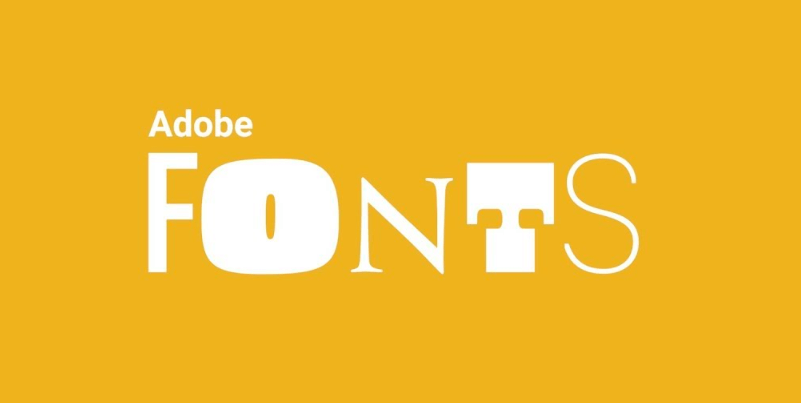
Ste že slišali za Adobe Fonts? Ne obstaja nobena druga programska oprema za upravljanje pisav, ki vam ponuja ne le dobesedno na tisoče pisav, temveč tudi hitre in enostavne načine upravljanja.
Dodajanje in spreminjanje pisav na vašem spletnem mestu ne sme biti zastrašujoča naloga pri uporabi Adobe Fonts.
Tokrat je potrebnih le nekaj preprostih korakov, zato začnite iskanje po imenu, če ste prepričani, da veste, kaj želite.
Intuitivne filtre lahko uporabite tudi za razvrščanje po lastnostih, klasifikaciji ali jeziku. Nato vse, kar morate storiti, je, da uporabite preklop, ko ste pripravljeni uživati v želeni pisavi.
In kot da vse to ni bilo dovolj priročno, ne pozabite, da je prijava v Creative Cloud dovolj, da se vaše aktivne pisave prikažejo v menijih pisav.
Nekatere pisave Adobe Ključne funkcije ki ga boste verjetno cenili:
- Vključene so le visokokakovostne pisave, zato jih uporabljajte brez obotavljanja, če se resno ukvarjate s tipografijo
- Izčrpne vadnice o dodajanju pisav po meri na vaše spletno mesto
- Visoka združljivost brskalnikov; uporabljajte Adobe Fonts v mobilnih brskalnikih in vseh brskalnikih, ki podpirajo spletne pisave macOS, Windows in Chrome OS
- Vse pisave so vključene v naročnino na Creative Cloud, zato vam ni treba skrbeti za kakršne koli dodatne stroške
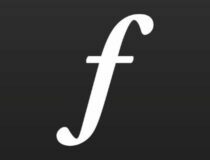
Adobe Pisave
Na voljo vam je na tisoče pisav v eni od bogatih knjižnic pisav, ki je na voljo v digitalnem orodju.

Nexus Font je naša najboljša izbira možnosti programske opreme za upravljanje pisav, ki je na voljo leta 2019 za Windows 10.
Ta programska oprema vam omogoča dostop do ogromne baze podatkov prilagodljivih pisav in naloži samo pisave, ki ste jih izbrali.
Če ne prenesete celotne zbirke podatkov o pisavah, se računalnik ne bo zamašil z neuporabnimi datotekami.
S tem orodjem lahko upravljate število pisav, iščete določene sloge, primerjate sloge med njimi in tudi samodejno išče morebitne napačne pisave na trdem disku.
⇒ Prenesite pisavo Nexus
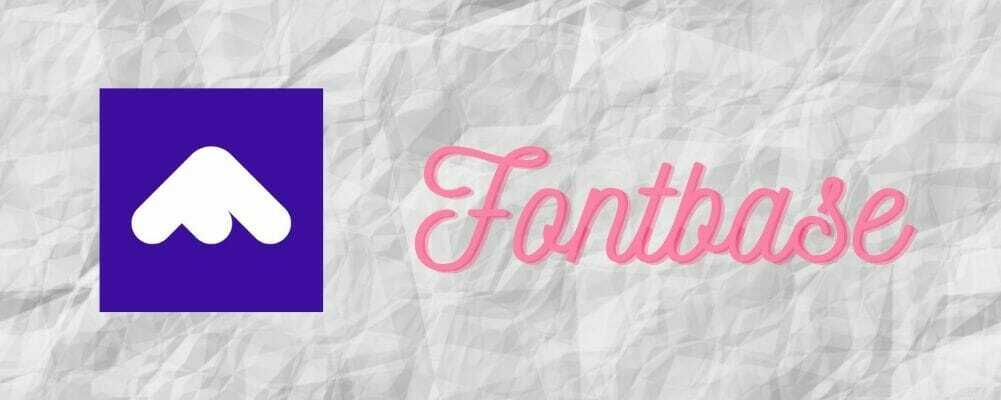
FontBase je še ena odlična programska možnost za dostop in najučinkovitejšo uporabo brezplačnih pisav.
Način delovanja te programske opreme je zelo podoben našemu najboljšemu izboru, vendar je bila hitrost iskanja enaka uspešnosti Nexus Font, zato je FontBase na tretjem mestu na tem seznamu.
Tukaj je nekaj najboljše lastnosti FontBase:
- Pomaga vam organizirati mape pisav.
- Velika baza različnih slogov pisav.
- Popolnoma združljiv z Googlovimi pisavami.
- Možnost predogleda pisave.
- Orodja za prilagajanje pisav.
⇒ Prenesite FontBase
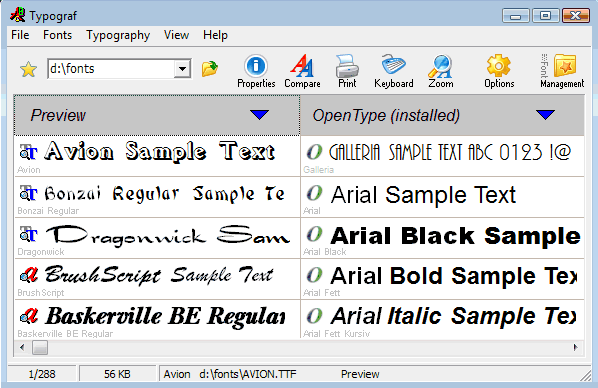
V primerjavi z dvema prej omenjenima možnostma Typograf nima zelo prijaznega uporabniškega vmesnika, ki nas opozarja na starejšo programsko opremo Windows XP.
To ne pomeni, da Typograf ni vreden tretjega mesta. Ta programska oprema vam omogoča upravljanje vseh vidikov pisav.
Tukaj je nekaj najboljše lastnosti najdeno v Typografu:
- Izredno majhen vpliv sistema.
- Lahko prilagodi velikost pisave, barve, prikazane podrobnosti itd.
- Pisave lahko naložite, namestite in upravljate.
- Odlična možnost predogleda za preizkus nastavitev pisave.
- Funkcija primerjave pisave.
- Samodejno identificira dvojnike in vam omogoča, da izberete, kako naj ravna z njimi.
⇒ Prenesite Typograf

Kot že ime pove, Pregledovalnik pisav omogoča razvrščanje pisav tako, da olajša ogled celotnega obsega informacij v enem oknu.
Pregledovalnik pisav je dosegel šele 4. mesto na tem seznamu, saj vam ne ponuja nalaganja določenega števila pisav in njihovega deaktiviranja po končani uporabi.
Ta programska oprema vam pomaga samo pri upravljanju pisav, ki so bile že nameščene v vašem računalniku. Pisave lahko prilagodite tudi tako, da spremenite velikost, barvo, barvo ozadja in izberete različne sloge.
Lahko prenesete veliko število različnih slogovnih pisav to objavo na forumu za Windows 10.
⇒ Prenesite pregledovalnik pisav
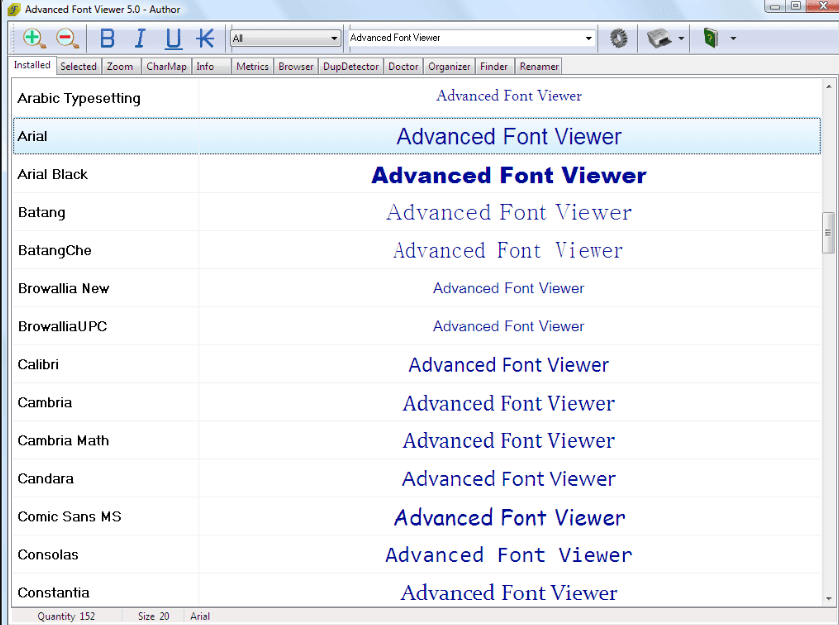
Tako kot v primeru pregledovalnika pisav tudi napredni pregledovalnik pisav omogoča ogled, tiskanje in upravljanje pisav.
Ta programska oprema deluje samo s pisavami, ki so nameščene v vašem računalniku. Tukaj je nekaj najbolj opazne lastnosti:
- V enem oknu si lahko ogleda vse nameščene pisave.
- Dobite lahko dostop do prej odstranjenih pisav.
- Omogoča vam odstranitev pisav neposredno iz programske opreme.
- Samodejno organizira zbirko pisav.
⇒ Prenesite Advanced Font Viewer
Prosimo, sporočite nam, če vam je ta vodnik pomagal izbrati najboljšo brezplačno programsko opremo za pisave, ki jo boste uporabljali v računalniku z operacijskim sistemom Windows 10. To lahko storite s spodnjim odsekom za komentarje.
Pogosto zastavljena vprašanja
Če želite v sistem Windows 10 namestiti brezplačne pisave, ne izgubljajte več časa in si privoščite eno izmed najboljših programskih orodij za brezplačne pisave, naštete v tem priročen članek.
Windows 10 vključuje več kot 100 pisav kot del privzete namestitve, vendar lahko neodvisne aplikacije dodajo več kot 1000 pisav. Če imate preveč pisav, lahko upočasnite postopek zagona.
Če želite enostavno upravljati pisave v sistemu Windows, ne oklevajte in preizkusite eno najboljših orodij za upravljanje pisav, ki jih najdete v tem namenski seznam.


